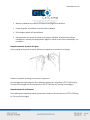GTCO Cal Comp SummaSketch III Mode d'emploi
- Taper
- Mode d'emploi

SummaSketch III 1
IMPORTANT
Avant de commencer…
Nous vous demandons de remplir et de renvoyer la carte ci-jointe maintenant. Si vous
omettez de la renvoyer, cela pourrait ralentir vos demandes dans la cadre de la garantie.
Permettez-nous de continuer à vous fournir un meilleur service après-vente.

SummaSketch III 2
Droits de propriété industrielle
Ce manuel et les logiciels qui y sont décrits sont soumis au droit de propriété industrielle,
tous droits réservés. En vertu des lois relatives aux droits de propriété industrielle, ce
manuel ne peut être recopie, en totalité ou en partie, sans l’autorisation écrite de GTCO
CalComp by Turning Technologies. D’après la loi, le concept de copie comprend également
la traduction dans une autre langue ou un autre format. Les avis concernant la propriété et
le copyright doivent être apposes sur les copies autorisées comme ils le sont sur l’original.
Cette exception n’autorise pas la réalisation de copies pour des tiers, a des fins
commerciales ou autres; l’ensemble du matériel acheté peut néanmoins être vendu, donne
ou prêté à un tiers.
Droits de propriété industrielle GTCO CalComp by Turning Technologies
Trous droits réservés.
GTCO CalComp by Turning Technologies
14557 N. 82nd Street
Scottsdale, AZ 85260 U.S.A.
Marques déposées
GTCO CalComp et SummaSketch sont des marques déposées de GTCO CalComp by
Turning Technologies. IBM est une marque déposée de Internation Business Machines
Corporation.
Numéro de classification du document
84-5710-001
Interférences de Fréquences Radio (IFR)
La SummaSketch, ci-après, dénommée “l équipement”, génère et utilise des fréquences
radio. Cet équipement doit être installe et utilise dans le respect le plus strict des
instructions de GTCO CalComp by Turning Technologies, faute de quoi il risque de créer
des interférences avec la réception radio ou télévision.

SummaSketch III 3
L’équipement apparaît, au terme des essais subis, comme s’inscrivant dans les limites de la
Classe B correspondant a un périphérique d’ordinateur selon les spécifications du sous-
chap. B du ch. 15 des Règles de la Fédéral Communications Commission (FCC). Le modèle
de la Série SummaSketch III offre une protection raisonnable contre les IRF dans une
installation résidentielle. Les aspects suivants doivent néanmoins être considérés:
Seuls les accessoires et les options GTCO CalComp by Turning Technologies vendus
pour être utilises avec l’equipement peuvent être utilises.
GTCO CalComp by Turning Technologies ne peut être tenue responsable des
interférences radio ou télévision resultant d’une modification non autorisée de
équipement.
Le respect des spécifications de la Classe B ne garantit pas que des interférences ne
se produiront pas pour certains équipements. Si un problème venait a se produire,
il conviendra de prendre les dispositions suivantes:
1. Réorientez l’antenne radio ou télévision.
2. Eloignez votre équipement informatique de la radio ou du poste télé.
3. Branchez votre équipement et la radio/TV dans des prises de courant séparées, afin
qu’ils soient relies à des circuits différents.
En cas de nécessité, consultez un revendeur ou un technicien radio ou télévision.
Le présent appareil numérique n’émet pas de bruits radioélectriques dépassant les limites
applicables aux appareils numériques de classe B prescrites dans le règlement sur le
brouillage radioélectrique édicté par le Ministère des Communications du Canada.
Autres certifications
La tablette et/ou les accessoires de la Série SummaSketch III, Modèle MM III, est certifie par
UL, CSA et TUV. Equipement a été teste selon les normes internationales de sécurité IEC-
950 et EN 60950.
Conformité EMI allemande, Classe B, Autorisation générale: GTCO CalComp by Turning
Technologies certifie par la présente que l’équipement (SummaSketch Série III, Modèle MM
III) est conforme aux conditions de BMPT Vfg 243/1991, suppression de IFR. Les services
postaux allemands ont été avertis que ces équipements étaient commercialises et il leur
est permis de contrôler la conformité des séries aux réglementations. La conformité du

SummaSketch III 4
présent équipement avec les normes de protection RFI en vigueur, individuellement et au
niveau du système (afin de simuler des conditions normales de fonctionnement) a été
vérifiée. Il peut néanmoins advenir que ces normes RFI ne soient pas satisfaites dans
certaines conditions défavorables dans d’autres installations. L’utilisateur est responsable
de la conformité de son installation propre.
AVERTISSEMENT: LA CONFORMITE AUX R_GLEMENTS EN VIGUEUR SUPPOSE
L’UTILISATION DE C_BLES BLINDES. L’UTILISATEUR EST RESPONSABLE DE
L’ACQUISITION DES C_BLES ADEQUATS.
A la suite de tests effectues, il est également apparu que cet équipement remplissait les
conditions EN55022 et CISPR22.

SummaSketch III 5
Tables des matières
Présentation de votre nouvelle
SummaSketch..………………………………………....................................……..........…...…………6
Installation..………….……………………………………………..…………………..........………….7
Déballage de l’équipement...………………………………………………..........…..………..7
Branchement du matériel.……………………………………………………..........…...……..7
Changement des formats de transmission de la tablette……………………….........……...….9
Utilisation de la SummaSketch……………………………………………………..……….........……10
Fonctionnement de la SummaSketch..Sketch……………………………………….......……10
Utilisation du stylet et des curseurs.………………………………………………….......…...11
Utilisation de la SummaSketch en tant que souris…………………………………….......….12
Entretien de la SummaSketch....………………………………………………......…………......…...12
Changement de la pointe du stylet………………………………………………….....…… 12
Remplacement du revêtement...…………………………………………………….....…….13
En cas de problème…………………………………………………………………….....…14
Annexes……...……………………………………………..………………………………….....….15
Annexe A: Affectation des broches du câble liaison d’alimentation…….............…………..…....15
Annexe B: Schéma de câblage de l’adaptateur série 9-25 broches………………….……….....…..16
Annexe C: Paramètres de communication…………………………………………………….....…16
Annexe D: Spécifications d’environnement……………………………...……….............….....….19

SummaSketch III 6
Présentation de votre nouvelle SummaSketch
Ce manuel présente toutes les informations nécessaires en vue de l’installation et de
l’utilisation de la SummaSketch III (12 x 12) et de la SummaSketch III Professional (18 x 12).
(Pour plus de commodité, les deux modèles sont dénommés collectivement
“SummaSketch” dans le manuel.)
La SummaSketch est une tablette graphique, c.-a-d. un périphérique d’entrée qui permet
de traduire des informations bi-dimensionnelles, telles qu’un dessin ou une photo, dans un
format informatique. La SummaSketch est un périphérique de pointage complet. Il existe
donc une corrélation directe, univoque entre le curseur de l’écran et la tablette qui permet
de dessiner ou de tracer avec précision.
La SummaSketch peut aussi servir de périphérique de pointage relatif (tel une souris) afin
de déplacer le curseur de l’écran. Cette fonction est réalisée au moyen du logiciel
pilotes/utilitaires de Summagraphics, décrit dans le Guide de l’utilisateur des
pilotes/utilitaires de la série SummaSketch.
L’utilisation de la SummaSketch simplifie de nombreuses opérations informatiques:
réalisation de dessins et d’illustrations a main libre
trace des images, des dessins et des photos
écriture manuscrite
guidage du pointeur sur l’écran d’un ordinateur
sélection des options d’un menu ou d’une réglette
Reportez-vous aux pages 2 a 5 pour l’installation de la SummaSketch.
Reportez-vous aux pages 6 a 8 pour les consignes d’utilisation de la SummaSketch.

SummaSketch III 7
Installation
Cette section présente toutes les informations nécessaires pour l’installation et l’utilisation
de votre SummaSketch.
Déballage de l’équipement
SummaSketch est livrée avec les équipements suivants:
une tablette
un stylet, ou un curseur a quatre ou a seize boutons
un câble adaptateur série 25-9 broches
l’alimentation
un câble de liaison PC compatible
un logiciel pilotes/utilitaires
le guide de l’utilisateur de la SummaSketch III et le guide de l’utilisateur
pilotes/utilitaires SummaSketch
Si l’un des éléments manque, veuillez prendre contact avec votre revendeur ou
directement avec GTCO CalComp by Turning Technologies.
Branchement du materiel
Reliez la SummaSketch a votre ordinateur. Enfichez le connecteur type
téléphone du câble de liaison dans la prise du coin supérieur gauche de la tablette.
Ensuite, enfichez l’autre extrémité du câble de liaison dans le port communication série de
votre ordinateur. Si ce dernier est dote d’un port a 9 broches, placez l’adaptateur 25-9
broches entre la tablette et l’ordinateur.

SummaSketch III 8
Branchez le stylet ou le curseur. Enfichez le stylet ou le curseur dans la prise du coin
supérieur droit.
Reliez l’alimentation a la SummaSketch. Enfichez le connecteur a tambour de
l’alimentation dans le connecteur de l’interface, du cote de l’ordinateur (cf.
illustration).
Ensuite, branchez l’alimentation dans une prise de courant normale. Veillez a utiliser
uniquement une alimentation SummaSketch. Toute autre alimentation pourrait
endommager la tablette et annuler la certification FCC ainsi que la garantie.
Mettez la SummaSketch sous tension. Pour ce faire, appuyez sur l’interrupteur
on/off. (Appuyez sur l’interrupteur une seconde fois pour mettre la tablette hors
tension). Le témoin lumineux power/prox s’allume lors de la mise sous tension de

SummaSketch III 9
la tablette et clignote si le curseur/stylet se trouve a plus de 12 mm de la surface de
la tablette.
Votre SummaSketch est désormais prête a l’emploi.
Changement des formats de transmission de la tablette
Votre SummaSketch transmet des informations dans deux formats différents:
UIOF (format universel d’entrée/sortie)
Format MM/SummaSketch
Le format de la tablette par défaut dépend du curseur ou du stylet branche lorsque la
tablette est mise sous tension.
Si un stylet ou un curseur a quatre boutons est branche lors de la mise sous
tension, la tablette sélectionne par défaut le format MM/SummaSketch.
Si un curseur a seize boutons est branche lors de la mise sous tension, la tablette
sélectionne par défaut le format UIOF.
Il est possible de passer d’un format a l’autre. Pour plus de détails, reportez-vous au guide
de l’utilisateur des pilotes/utilitaires SummaSketch.

SummaSketch III 10
Utilisation de la SummaSketch
Fonctionnement de la SummaSketch
La SummaSketch se compose de deux parties principales: la tablette et le transducteur, un
curseur ou un stylet. En déplaçant le curseur/stylet sur la surface de la tablette, il est
possible de digitaliser des informations dans l’application logicielle.
La SummaSketch fonctionne de la manière suivante: le curseur/stylet émet un signal a
faible intensité; celui-ci est capte par une grille logée dans la tablette afin de “lire” la
position du curseur/stylet. Pour que la SummaSketch fonctionne, le curseur/stylet doit se
trouver au-dessus de la grille, suffisamment près pour que le signal puisse être perçu. Les
termes “surface active” et “proximité” sont utilises pour designer ce concept.
Surface active et proximité
Surface active—La surface active de la tablette est celle ou se trouve la grille, c’est-à-
dire la zone intérieure de la surface de la tablette.
La surface active mesure 304 mm x 304 mm. Un revêtement clair recouvre la surface
sensible de la tablette. Le revêtement constitue une surface de digitalisation remplaçable
et il peut aussi supporter des dessins et des calibres sur la tablette.
Remarque: Otez l’élément de protection clair de la surface supérieure du revêtement
avant d’utiliser la tablette.
Proximité—La proximité représente la distance maximale a laquelle le curseur/stylet
peut être tenu par rapport a la surface active pour pouvoir encore être lu par la
tablette. La limite de proximité du curseur est de 12 mm.

SummaSketch III 11
Avantage de la proximité: le curseur/stylet et la tablette ne doivent pas être en contact
direct pour fonctionner. Il est possible de dessiner et de tracer au travers de couches de
matériaux, comme par exemple des dessins et des photos, jusqu’à une limite de proximité
de 12 mm.
Le témoin lumineux power/prox de la tablette se trouvant dans le coin supérieur droit de la
surface de la tablette clignote lorsque le curseur/stylet se trouve hors du champ. Si le
témoin lumineux clignote alors que le curseur/stylet se trouve dans le champ, deux
problèmes sont a envisager:
la tablette est défectueuse
le curseur/stylet n’est pas branche a la tablette
Utilisation du stylet et du curseur
Le curseur et le stylet remplissent la même fonction. Ils peuvent être utilises pour dessiner,
tracer, etc. La main s’accommodant mieux au stylet, on l’utilisera pour le dessin a main
libre. Le curseur dispose d’un réticule permettant de viser des points avec précision, et se
prête donc idéalement a la digitalization et a la sélection d’options de menus. Les fonctions
du curseur et des boutons du stylet sont contrôlées par votre application ou votre pilote.
Veuillez consulter votre manuel d’application pour connaître les fonctions standard et
programmables des boutons.
Le stylet
Votre stylet est muni de deux boutons: l’un se trouve sur le tambour et l’autre sur la pointe.
Les deux peuvent être utilizes. Pour activer le bouton du tambour, appuyez doucement
dessus avec le bout du doigt. Pour activer le bouton de la pointe, appuyez doucement le
stylet contre la surface de la tablette.
Le fonctionnement du stylet est optimal lorsque celui-ci est tenu verticalement par rapport
a la surface de la tablette.

SummaSketch III 12
Le curseur
Le curseur est muni de quatre ou de seize boutons, selon les modèles. Pour activer un
bouton du curseur, appuyez doucement dessus avec le bout du doigt. Utilisez le réticule
pour saisir des points avec précision.
Le fonctionnement du curseur est optimal lorsque celui-ci est tenu parallèlement a la
surface de la tablette.
Assurez-vous de mettre la tablette hors tension avant de passer du curseur ou stylet ou
inversement.
Utilisation de la SummaSketch en tant que souris
Outre son utilisation en tant que périphérique de pointage complet, la Summasketch peut
aussi servir de souris pour déplacer le curseur de l’écran dans des applications logicielles
non-graphiques. Cette function est réalisée au moyen du logiciel pilotes/utilitaires de
GTCO CalComp by Turning Technologies. Pour plus de détails, reportezvous au Guide de
l’utilisateur des pilotes/utilitaires de la série SummaSketch livre avec les SummaSketch.
Entretien de la SummaSketch
Changement de la pointe du stylet
Vous trouverez dans cette section les consignes de base concernant l’entretien et la
maintenance de votre tablette SummaSketch.
Avant le nettoyage, assurez-vous que l’ordinateur et la tablette sont hors tension.
Débranchez la prise de courant.
Nettoyez la tablette au moyen d’un chiffon doux humide et non-pelucheux ainsi que
d’une solution détergente légère. Evitez d’utiliser des abrasifs sur la surface de la
tablette.
Ne démontez jamais la SummaSketch. L’intérieur ne contient aucun composant a
entretenir par l’utilisateur.

SummaSketch III 13
Mettez la tablette hors tension lorsque vous éteignez l’ordinateur.
Evitez de griffer ou d’abîmer la surface de la tablette.
N’immergez jamais la SummaSketch.
Ne tracez pas au travers de métal ou de papier métallisé. N’utilisez pas d’objets
métalliques, comme par exemple des règles en métal ou aux coins métalliques, sur
la tablette.
Remplacement de la pointe du stylet
Pour remplacer la pointe du stylet, dévissez la capuchon et enlevez la recharge.
Insérez la nouvelle recharge et revissez le capuchon.
Les recharges de stylet peuvent être obtenues auprès des revendeurs GTCO CalComp by
Turning Technologies ou directement chez GTCO CalComp by Turning Technologies.
Remplacement du revêtement
Des revêtements supplémentaires peuvent être obtenus directement chez GTCO CalComp
by Turning Technologies.

SummaSketch III 14
En cas de problème…
En principe, votre SummaSketch ne devrait jamais vous causer de problèmes. Toutefois,
dans le cas contraire, suivez les recommandations suivantes:
Problème
Solution (s)
Le témoin lumineux power/prox ne s’allume
pas.
1. Assurez-vous que l’interrupteur
d’alimentation se trouve en position
ON.
2. Assurez-vous que l’alimentation soit
branchée dans le câble de liaison.
3. Assurez-vous que L’alimentation soit
branchée dans une prise électrique
qui fonctionne.
4. Assurez-vous que le câble I/O soit
branche dans la prise adéquate a
l’arrière de la tablette.
Le curseur de l’écran ne bouge pas lorsque
on déplace le stylet/curseur.
1. Assurez-vous que l’application soit
configurée pour le pilote de tablette
adéquat.
2. Reinitialisez la tablette et relancez
l’application.
Les boutons du stylet/curseur ne
fonctionnement pas.
1. Assurez-vous que l’application soit
configurée pour le pilote de tablette
adéquat.
2. Exécutez MMTEST afin de vous
assurer que les boutons fonctionnent
correctement.
Le témoin lumineux power/prox de la
tablette Le témoin lumineux power/prox de
la tablette.
1. Assurez-vous que le stylet/curseur
soit enfiché dans la prise du coin
supérieur droit de la tablette.
Le témoin lumineux power/prox de la
tablette comme une tablette.
1. Assurez-vous que vous avez
désactivé l’emulateur souris.

SummaSketch III 15
2. Assurez-vous que vous avez
reinitialise la tablette.
3. Assurez-vous que vous avez
configuré l’application pour une
tablette (et non pour une souris).
Enfin, exécutez le programme MMTEXT afin de vous assurer que la tablette et l’ordinateur
soient en communication.
Si le problème persiste, prenez contact avec votre revendeur. S’il vous conseille de
retourner l’équipement a GTCO CalComp by Turning Technologies, contactez:
Ne renvoyez pas un équipement sans avoir obtenu au préalable un Numéro
d’autorisation de retour et les instructions de Service clientèle.
Annexes
Annexe A: Affectation des broches du câble liaison d’alimentation
Le tableau ci-dessous vous sera utile si vous utilisez un câble d’extension ou adaptateur
entre notre cable de liaison et l’ordinateur. Il décrit les affectations des broches du
connecteur femelle a 25 broches en D qui termine notre câble liaison/alimentation:

SummaSketch III 16
Annexe B: Schéma de câblage de l’adaptateur série 9-25 broches
Le tableau ci-dessous décrit le câblage du câble adaptateur série GTCO CalComp by
Turning Technologies 9-25 broches. Au cas ou vous utiliseriez un câble adaptateur autre
que celui d’origine, assurez-vous qu’il ait les mêmes spécifications.
Annexe C : Paramètres de Communication
Format SummaSketch (MM)
Format: RS-232-C
Débit: 9600 bauds
Nombre de bits de donnes: Huit
Bit de parité: Impair
Nombre de bits d’arrêt: Un
Format des donnes: Binaire

SummaSketch III 17
Légende:
LSB est le bit le moins significatif. MSB est le bit le plus significatif.
FA, Fb, et Fc sont les bits drapeau. Ils identifient la situation du stylet et les boutons
du curseur.
Sx and Sy sont les signes des coordonnées X et Y. 1 correspond a positif et 0 a
négatif. En coordonnées absolues, le signe est toujours positif. En coordonnées
relatives, le signe peut être positif ou négatif.
T est l’identificateur de la tablette. Votre choix correspond a 1 ou 0. Pilote par
commande.
PR est le bit de proximité. 0 correspond a en-prox, 1 a hors-prox.
PH est le bit de modulation: il vaut toujours 1.
X0, X1, etc. et Y0, Y1, etc. sont les bits des coordonnées X et Y.

SummaSketch III 18
Format UIOF
Format: RS-232-C
Débit: 9600 bauds
Nombre de bits de donnes: Sept
Bit de parité: Pair
Nombre de bits d’arrêt: Deux
Format des donnes: Binaire
LSB est le bit le moins significatif. MSB est le bit le plus significatif.
PR est le bit de proximité. 0 correspond a en-prox, 1 a hors-prox.
T est l’identificateur de tablette.
PH est le bit de modulation: il vaut toujours 1.
Les bits de Fa a Fe sont les bits drapeau, qui identifient la situation des boutons du
curseur:

SummaSketch III 19
X0, X1, etc., et Y0, Y1, etc., sont les bits des coordonnées X et Y. Les coordonnées
sont des unites de résolution et non des pouces ou des millimètres.
Sx et Sy sont les signes des coordonnées X et Y. 1 correspond a négatif et 0 a positif.
Annexe D: Spécifications d’environnement
Température de fonctionnement:
De 7 a 43 degrés Celsius
Température de stockage:
De –43 degrés a + 63 degrés Celsius
Humidité:
De 8 a 90% d’humidité relative, sans condensation.
-
 1
1
-
 2
2
-
 3
3
-
 4
4
-
 5
5
-
 6
6
-
 7
7
-
 8
8
-
 9
9
-
 10
10
-
 11
11
-
 12
12
-
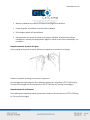 13
13
-
 14
14
-
 15
15
-
 16
16
-
 17
17
-
 18
18
-
 19
19
GTCO Cal Comp SummaSketch III Mode d'emploi
- Taper
- Mode d'emploi
Autres documents
-
Dell Latitude XT Mode d'emploi
-
Fujitsu KA02066D105 Manuel utilisateur
-
Fujitsu Lifebook T580 Manuel utilisateur
-
Fujitsu Stylistic Q552 Manuel utilisateur
-
Fujitsu Stylistic Q702 Manuel utilisateur
-
Fujitsu Stylistic Q550 Manuel utilisateur
-
Fujitsu LifeBook T732 Manuel utilisateur
-
Fujitsu Stylistic Q572 Mode d'emploi
-
Fujitsu Lifebook T730 Manuel utilisateur